Cara membuat distribusi frekuensi di excel
Distribusi frekuensi menggambarkan seberapa sering nilai yang berbeda muncul dalam suatu kumpulan data. Ini adalah cara yang berguna untuk memahami bagaimana nilai data didistribusikan dalam kumpulan data.
Untungnya, mudah untuk membuat dan memvisualisasikan distribusi frekuensi di Excel menggunakan fungsi berikut:
= FREKUENSI (data_array, bins_array)
Emas:
- data_array : array nilai data mentah
- bins_array: array batas atas untuk bin
Contoh berikut mengilustrasikan cara menggunakan fungsi ini dalam praktik.
Contoh: distribusi frekuensi di Excel
Misalkan kita memiliki kumpulan data 20 nilai berikut di Excel:
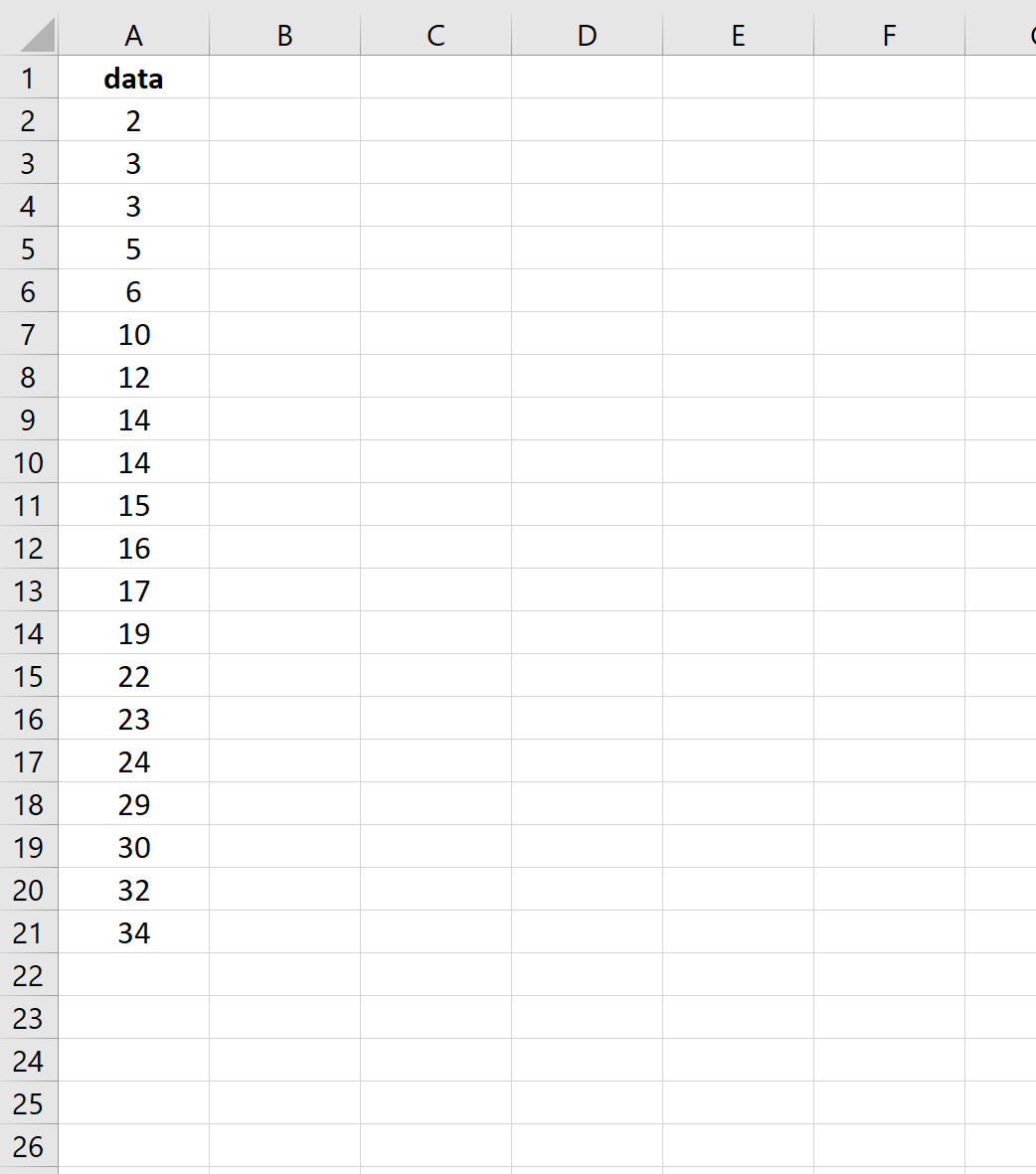
Pertama, kita akan memberitahu Excel batas atas apa yang ingin kita gunakan pada bin distribusi frekuensi kita. Untuk contoh ini, kita akan memilih 10, 20 dan 30. Dengan kata lain, kita akan mencari frekuensi dari kelompok berikut:
- 0 hingga 10
- 11 hingga 20
- 21 hingga 30
- 30+
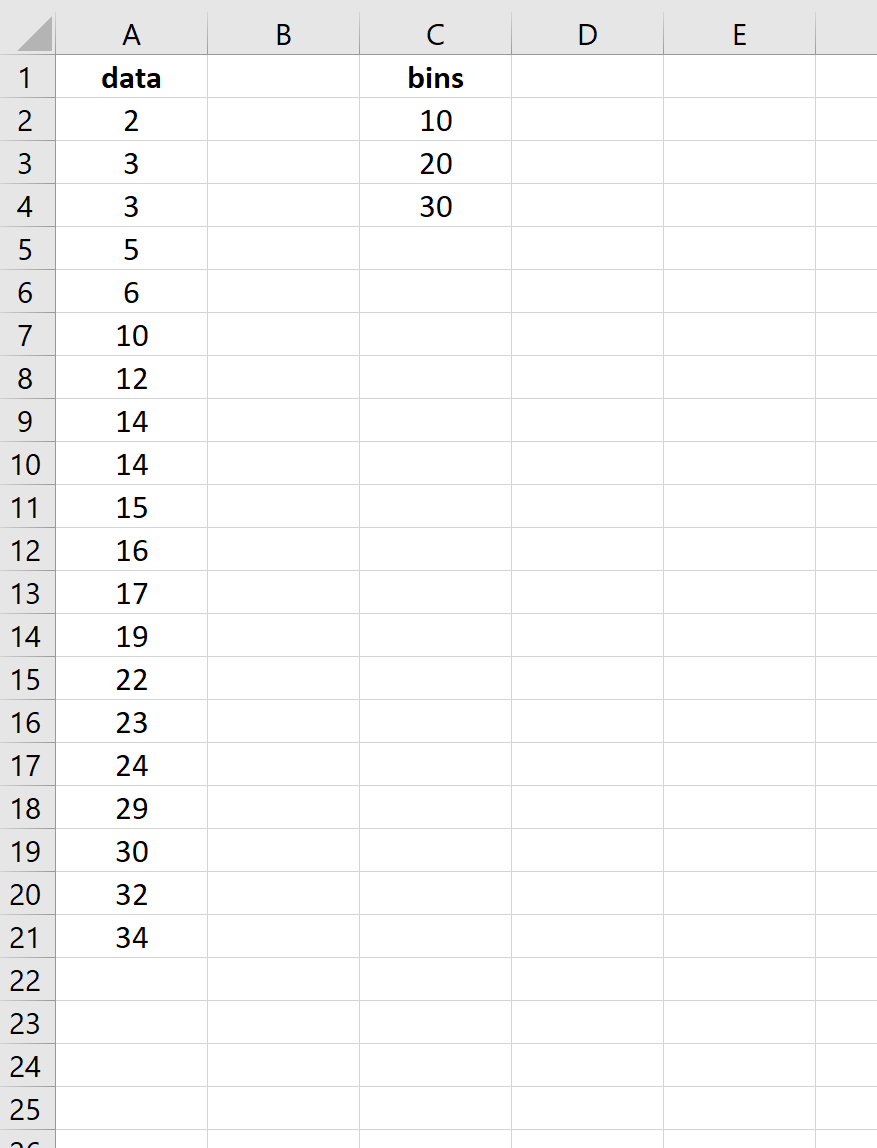
Selanjutnya, kita akan menggunakan fungsi =FREQUENCY() berikut untuk menghitung frekuensi setiap grup:
=FREKUENSI ( A2:A21 , C2:C4 )
Berikut hasilnya:
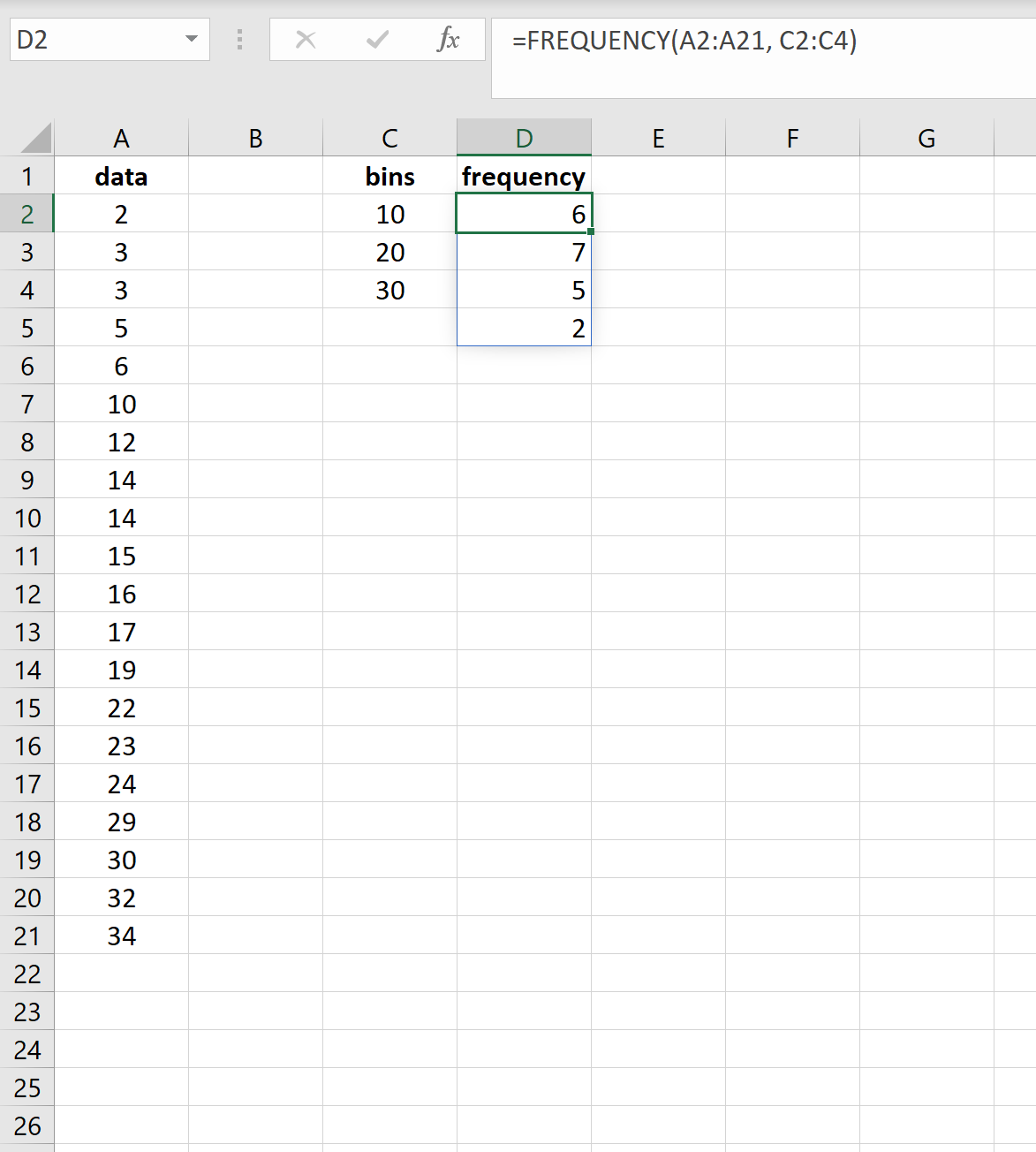
Hasilnya menunjukkan bahwa:
- 6 nilai dalam dataset berada antara 0 dan 10.
- 7 nilai dalam kumpulan data berada di antara 11 dan 20.
- 5 nilai dalam kumpulan data berada di antara 21 dan 30.
- 2 nilai dalam kumpulan data lebih besar dari 30.
Kita kemudian dapat menggunakan langkah-langkah berikut untuk memvisualisasikan distribusi frekuensi ini:
- Sorot jumlah frekuensi dalam rentang D2:D5 .
- Klik tab Sisipkan , lalu klik bagan berlabel Kolom 2D di grup Bagan .
Tabel berikut akan muncul dan menampilkan frekuensi untuk setiap bin:
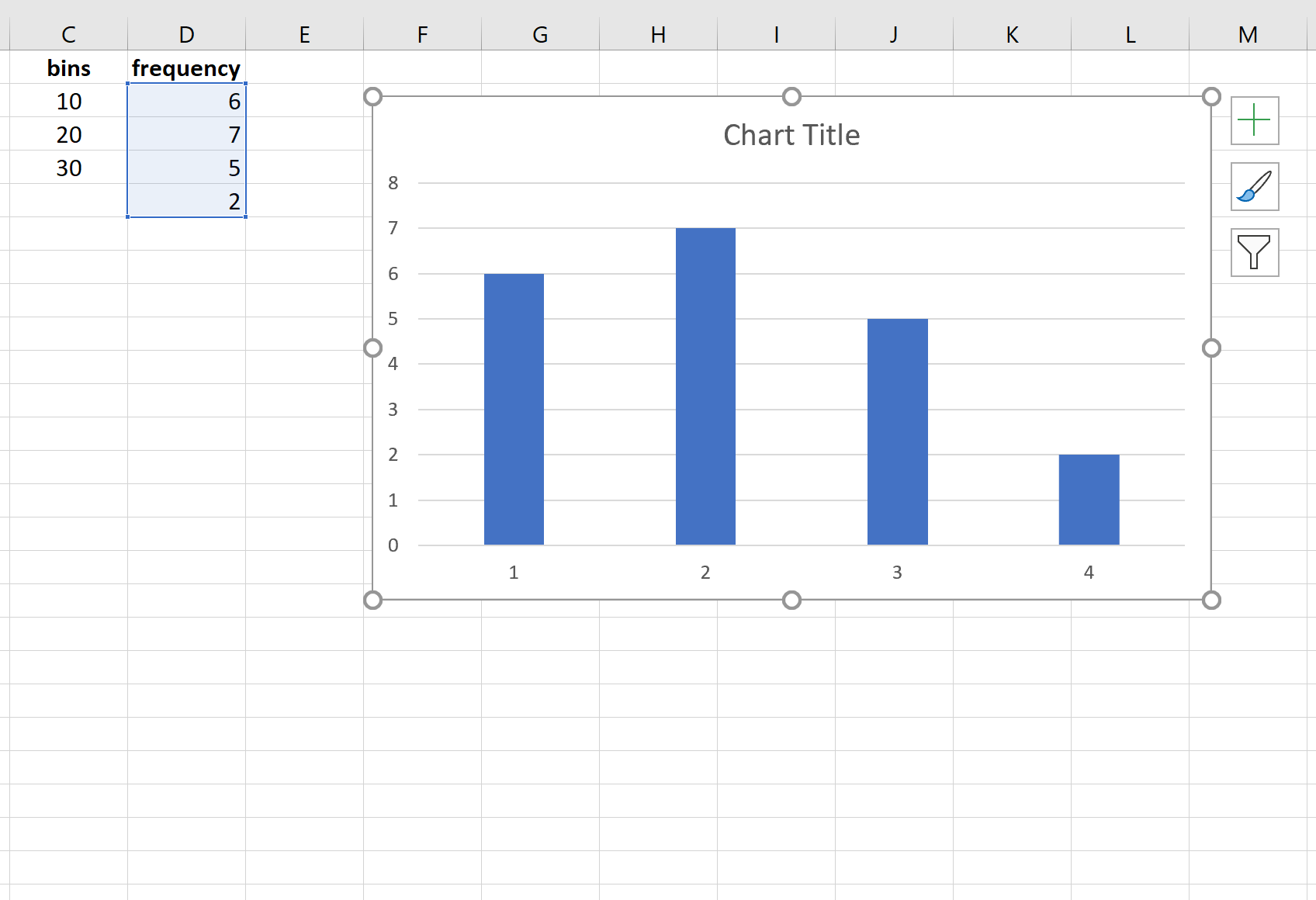
Jangan ragu untuk memodifikasi label sumbu dan lebar batang untuk membuat grafik lebih estetis:
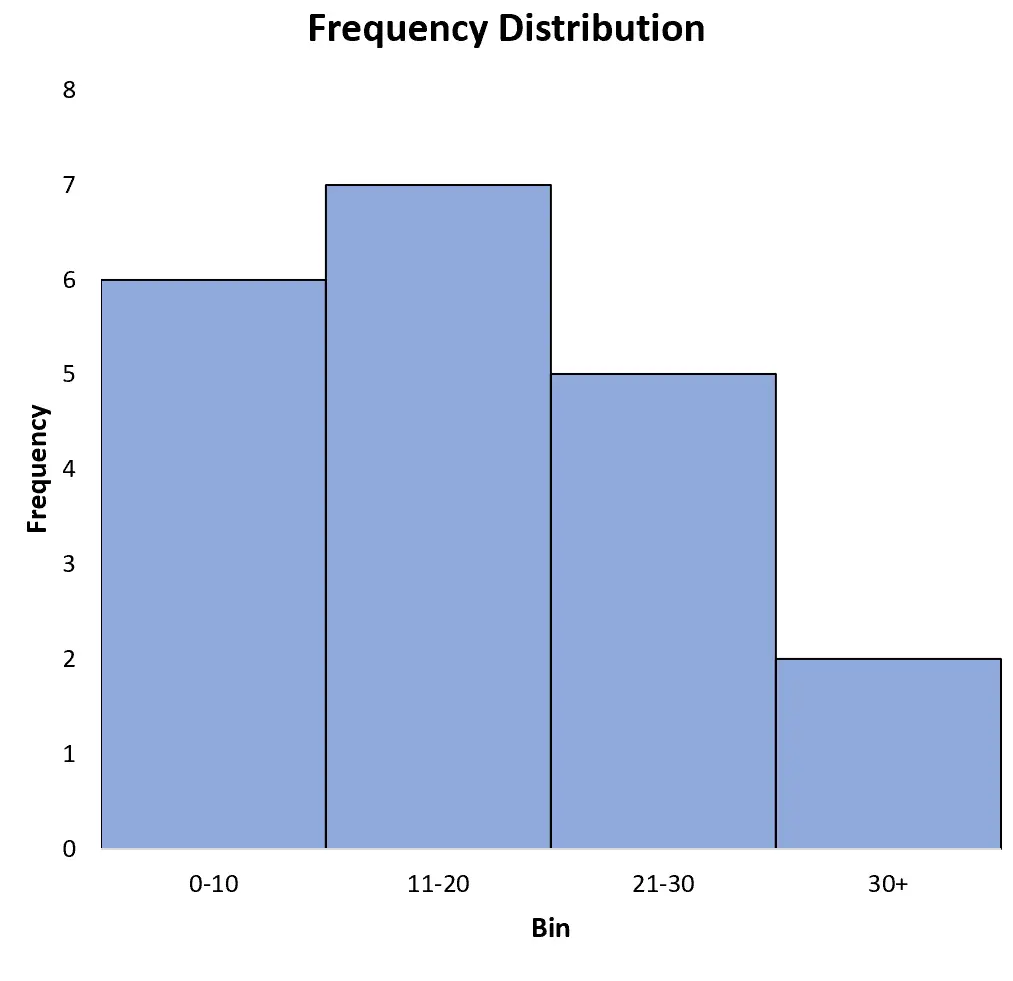
Anda dapat menemukan lebih banyak tutorial Excel di sini .